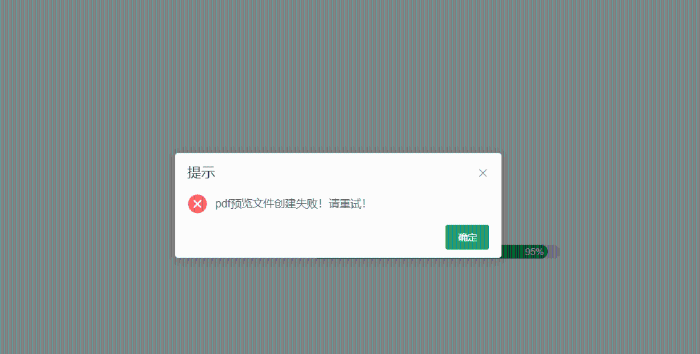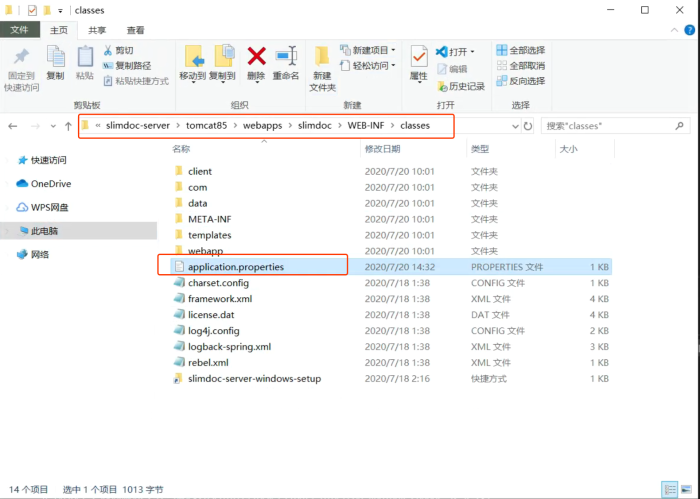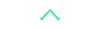客户端:
在客户端查看office文档时提示pdf预览文件创建失败或出现如下错误时,请检查客户端所在电脑是否安装Microsoft Office或者WPS;如未安装 请安装最新版Microsoft Office或WPS后清空客户端中对应的文档缓存后,重新打开对应的office文档进行查看。
如果安装Microsoft Office或者WPS后仍不能预览office文档。 请检查服务端部署所在服务器是否安装
LibreOffice/OpenOffice 软件,确认是否配置正确(以下简称Office服务) :
(建议安装使用LibreOffice,以便带来更好的文档转换效果!)
安装步骤:
1.LibreOffice或OpenOffice下载和安装说明请参考官方说明文档:
LibreOffice:https://zh-cn.libreoffice.org
OpenOffice:https://www.openoffice.org/zh-cn
(windows下lireoffice 7.4.2,7.3.6, OpenOffice 4.5.1 验证正常)
2. 服务端配置,通过 系统-> 系统信息 确认服务端版本选择以下对应的方式配置
a. 服务端版本<3.1.5
使用系统管理员登录客户端后,进入到 系统 -> 配置项 页面,修改OpenOffice命令执行目录(精确到soffice可执行文件父目录,如:C:/Program Files (x86)/OpenOffice 4/program/,/opt/openoffice4/program/)
b. 服务端版本>= 3.1.5
采用exe安装部署服务端:
找到服务安装目录下的tomcat85\webapps\slimdoc\WEB-INF\classes\application.properties文件
编辑其中jodconverter.local开头的配置;其中jodconverter.local.officehome请根据实际情况填写安装路径,请确保Office服务进程端口未被其他进程占用。
配置说明:
是否开启Office服务: jodconverter.local.enabled=true
Office服务进程端口: jodconverter.local.portNumbers=8100,8101
单个进程可执行任务最大数量: jodconverter.local.maxTasksPerProcess=10
Office服务安装路径: jodconverter.local.officehome=C:/Program Files/LibreOffice
(请注意window系统下路径的配置,如用"\" 配置路径则要使用"\\"代替,例如: C:\\Program...)
使用java命令启动slimdoc后端服务war包,请参照上一步添加启动参数,如:
java -jar slimdoc.var --server.port=2081 --jodconverter.local.enabled=true -- jodconverter.local.portNumbers=8100,8101 --jodconverter.local.maxTasksPerProcess=10 --jodconverter.local.officehome=/usr/bin/libreoffice7.0
采用war包部署在中间件中:
请自行修改war包中application.properties文件中jodconverter相关配置(与exe包部署配置类似)
注:修改完配置后重启服务生效
开启office服务配置后,如果配置不正确,服务端将会启动失败,请结合日志尝试调整配置再次启动。